As melhores ferramentas gratuitas de captura de tela para Windows
Publicados: 2021-06-21
Por vários motivos, às vezes você precisará de uma maneira de capturar uma imagem da tela do seu PC. Seja para enviar a verificação de algo em que você está trabalhando ou para mostrar a alguém como realizar uma operação específica no computador, uma foto do que você vê enquanto trabalha no computador pode muitas vezes ser útil para você ou outra pessoa.
Com isso em mente, existem várias ferramentas gratuitas de captura de tela para Windows, e todas elas facilitam a captura de tela. Você pode até usá-los para editar suas capturas de tela.
Se você está procurando os melhores exemplos de ferramentas de captura de tela do Windows disponíveis, você está no lugar certo. Analisaremos alguns deles e explicaremos como cada um deles é único. Você também descobrirá seus prós e contras.
01 Gravação de tela

ScreenRec é mais do que uma ferramenta de captura de tela; também é capaz de gravar a ação na tela e exportá-la como um arquivo de vídeo. O aplicativo é muito leve e pode rodar até mesmo em computadores mais antigos sem problemas. Além disso, foi feito para ser simples de propósito. Fazer uma captura de tela é tão simples quanto pressionar Alt + S. O recurso de gravação de tela também funciona como uma ferramenta de transmissão de tela que permite apresentar sua tela como um gravador de streaming de vídeo. Que tal uma ferramenta útil?
Depois de fazer uma captura de tela, você pode usar a ferramenta de edição do ScreenRec para adicionar caixas de comentários, setas, caixas de texto e muito mais. Isso significa que você não precisa salvar a captura de tela e editá-la com outro software. A menos que você precise de algumas funções extras que ainda não estão disponíveis no ScreenRec. Ao criar uma conta, você tem acesso ao recurso de compartilhamento instantâneo privado. A captura de tela será salva em um servidor em nuvem e você poderá enviar o link para outras pessoas. O link também pode ser enviado por e-mail, mensagem privada ou incorporado ao seu site. Como bônus, você obtém 2 GB de espaço de armazenamento em nuvem.
É totalmente gratuito sempre que você instala o ScreenRec. É espaço suficiente para muitas capturas de tela e algumas gravações. Seu espaço de armazenamento é criptografado e protegido para proteger sua privacidade com um algoritmo de nível empresarial. A menos que você permita, ninguém poderá acessar suas capturas de tela. Se você está procurando uma ferramenta de captura de tela muito leve e confiável, o ScreenRec é um dos melhores exemplos disponíveis. Seus recursos de compartilhamento instantâneo e armazenamento em nuvem o diferenciam de muitos concorrentes. Você pode até executá-lo em um computador mais antigo.
Prós
Também pode gravar telas
Grava áudio através do seu microfone
Armazenamento em nuvem gratuito e seguro
Compartilhe arquivos instantaneamente
Contras
Recursos limitados
Sem recursos de edição de vídeo
Gravação de tela
02 Instantâneo

Snapdraw é uma ferramenta de instantâneo do Windows e faz um bom trabalho. Onde ele brilha são seus recursos de edição de imagens. Se você está procurando uma ferramenta avançada, o Snapdraw pode atender às suas necessidades. Você pode fazer capturas de tela instantaneamente com uma tecla de atalho ou iniciando o próprio aplicativo. Não há função de recorte, mas você pode recortar capturas de tela livremente no aplicativo.
Também não há captura de captura de tela atrasada. Depois de capturar uma captura de tela, é aqui que a diversão começa. Snapdraw vem com muitos efeitos especiais que você pode adicionar à imagem. Isso inclui efeitos 3D, reflexos, imagens de fundo e muito mais. Ao contrário do ScreenRec, que é intencionalmente simples, o Snapdraw é mais uma ferramenta de edição que também facilita a captura de capturas de tela. Isso não quer dizer que ser assim seja terrível. Você pode adicionar efeitos complexos no Snapdraw sem precisar de outros programas.
Você pode até salvar suas capturas de tela editadas ou brutas em um servidor FTP ou enviá-las para outras pessoas por e-mail. A principal falha do Snapdraw é a sua lentidão. Demora um pouco para renderizar imagens e efeitos. Se você está apenas procurando uma ferramenta para tirar fotos rapidamente e enviá-las imediatamente, não deve considerar o Snapdraw como sua primeira escolha. Mas para o editor sério, o Snapdraw é um bom programa que pode capturar e editar screenshots simultaneamente. Embora você precise esperar um pouco antes de a renderização terminar, seus recursos de edição não são motivo de zombaria. Pode estar um pouco desatualizado, mas ainda é bastante útil para software livre.
Prós
Recursos de edição poderosos
Recursos de compartilhamento
Captura instantânea
Contras
Lento para renderizar
Sem captura e recorte atrasados
Snapdraw
03 Tiro leve

LightShot é uma ferramenta gratuita de captura de tela para Windows e Mac. É extremamente simples de usar e aprender a usar o programa pode levar apenas alguns minutos – talvez até menos. Nem é necessário criar uma interface de usuário na qual você terá que navegar antes de fazer a captura de tela. Capturar uma captura de tela com LightShot é simples, pois utiliza a tecla PrintScrn normal.
Basta pressionar essa tecla e escolher se deseja capturar a tela inteira ou apenas uma parte. Depois disso, você obterá a captura de tela completa ou recorte. Você pode adicionar texto, cores e formas à imagem. Quando terminar, você pode salvar a imagem em seu computador, mas será necessário indicar o local onde ela será salva. Uma cópia também será salva automaticamente no site prntscr.com, que você pode visualizar se configurar uma conta LightShot. Compartilhar capturas de tela e recortes também é relativamente fácil.
Você pode enviá-los para vários sites de mídia social como Facebook, Twitter e Pinterest. Se você quiser salvá-lo na nuvem, também é uma opção. Um recurso útil do LightShot é a busca por “imagens semelhantes”, permitindo que você encontre imagens semelhantes no Google. Se você deseja obter o LightShot como extensão do navegador, a empresa também tornou isso possível. Você pode instalá-lo como uma extensão para Chrome, Firefox, Internet Explorer e Opera. Eles podem ser encontrados na loja de extensões dos navegadores. LightShot é uma ferramenta de captura de tela confiável para necessidades simples de compartilhamento. Você pode enviar suas imagens para outras pessoas instantaneamente e também funciona bem como uma ferramenta de recorte.
Prós
Simples de usar
Compartilhamento fácil
Pesquisa de imagens semelhantes
Contras
Sem modos de captura
Sem ferramentas avançadas
Não é possível organizar capturas de tela salvas no programa
Tiro leve

04 Gyazo

Gyazo é uma ferramenta simples de captura de tela com uma versão gratuita e duas versões pagas. Falaremos apenas sobre sua versão gratuita, mas mencionaremos alguns dos recursos das versões pagas. Você pode usar o Gyazo como uma ferramenta simples de captura de tela, permitindo salvar suas capturas de tela nas redes sociais ou em outro lugar. Você pode até incorporar links para capturas de tela em sites e postagens de blogs. Os links também são permanentes.
Após a captura, você pode editar sua captura de tela adicionando setas, texto, notas e muito mais. A versão gratuita não possui tantos recursos de edição, mas é suficiente se suas necessidades forem simples. Você pode optar por capturar a tela inteira, determinadas janelas ou uma parte específica da tela. Isso é melhor do que algumas outras ferramentas que não oferecem modos de captura diferentes. A versão Pro permite pesquisar e organizar suas capturas, o que a versão gratuita não permite. Você ainda pode compartilhar suas capturas de tela, vídeos de captura de tela e replays, mas é impossível organizá-los.
Notavelmente, o Gyazo é frequentemente usado no setor de esportes eletrônicos para capturar imagens de jogos em ação. A função de replay é útil em esportes eletrônicos, mas em outras situações, nem tanto. Se você é uma pessoa que gosta de esportes eletrônicos e gosta da função replay, Gyazo é uma boa escolha para você. Você pode confiar nele para capturas e edições simples. Além disso, a versão gratuita deve ser boa o suficiente para suas necessidades simples de compartilhamento.
Prós
Vários modos de captura
Pode capturar replays
Simples de pegar
Contras
A versão gratuita é limitada
Poucas opções de edição disponíveis
Gyazo
05 PicPick
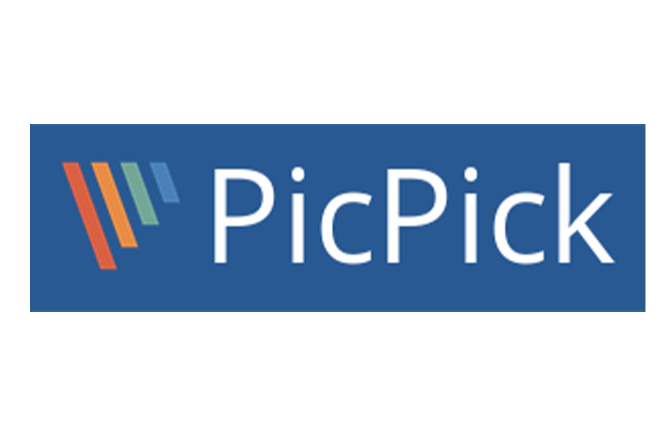
Se você deseja um programa poderoso e gratuito de captura de tela e edição de imagens, o PicPick deve interessá-lo. O programa é gratuito para uso pessoal e possui muitos recursos. Na verdade, acreditamos que existem recursos que você talvez nem precise, mas é bom ter por perto. Mais importante ainda, você tem diferentes modos de captura de tela, incluindo tela cheia, janela ativa, janela de rolagem, mão livre, região específica e região fixa.
Escolha o que você precisa e comece a fazer capturas de tela imediatamente. Você pode salvar as capturas de tela como arquivos de imagem, mas o PicPick também permite salvá-las como PDFs. Às vezes, isso é feito para evitar que outras pessoas os editem ou alterem. O editor de imagens do PicPick se assemelha ao Paint, então você pode esperar muitos recursos padrão de edição de imagens, como texto, linhas, setas, desfoque e muito mais. Há muito a acrescentar à sua imagem e talvez você nem precise de todos eles.
Compartilhar capturas de tela é fácil, com opções como compartilhar diretamente em sites, mídias sociais ou links de e-mail. Você também pode salvar as capturas de tela localmente no seu computador. Os outros recursos do PicPick são desnecessários para o simples compartilhamento de imagens, mas você pode querer usá-los para outros fins. Esses recursos incluem:
- Seletor de cores
- Paleta de cores
- Lupa
- Régua de pixels
- Mira
- Transferidor
- Quadro branco
Ao usar o PicPick, você pode personalizar as teclas de atalho para funções específicas por meio do próprio programa. Isso pode ajudá-lo a evitar que a mesma tecla de atalho seja usada para mais de uma função. Se você deseja uma ferramenta simples de captura de tela para uso pessoal, o PicPick é uma excelente escolha. É gratuito para uso pessoal, então não há mal nenhum em experimentá-lo.
Prós
Muitos recursos
Salvar capturas de tela como PDF
Compartilhamento fácil
Vários modos de captura de tela
Contras
Recursos avançados estão nas versões pagas
Não é muito leve
PicPick
06 Ferramenta de recorte do Windows

Não há muita coisa errada com a ferramenta de recorte integrada do Windows. Desde o Windows Vista, a ferramenta vem pré-instalada em todos os computadores Windows. Você pode pesquisá-lo com a barra de pesquisa do Windows e digitar “ferramenta de recorte”. Você pode pensar que a ferramenta padrão incluída nos computadores Windows não será muito boa, mas ficaria surpreso.
A ferramenta Recorte possui vários modos de captura de tela, incluindo recorte de janela, formato livre, retangular e tela inteira. Depois de capturar algo, você será levado a uma nova janela onde poderá começar a editar e salvar. Há um recurso de captura de tela atrasada que você pode usar para capturar recortes atrasados. Você também pode selecionar o “tempo antes da captura” (certifique-se de cronometrar bem). Você pode adicionar linhas e anotações e desenhar nas capturas de tela.
No entanto, não existem muitos recursos de edição. Afinal, a Ferramenta de Recorte não foi feita para ser um editor de imagens, e você pode usar o Paint para isso. Se você concluiu a edição e deseja compartilhar um recorte imediatamente, pode selecionar o botão Enviar recorte. Dentro dessa função, existem algumas opções que você pode escolher. Se quiser imprimir seu recorte, você pode fazê-lo diretamente na Ferramenta de Recorte. A opção Imprimir está disponível nas opções. Para uma ferramenta padrão que vem com o Windows, a Ferramenta de Recorte é um programa bastante útil que você pode usar para necessidades simples de captura de tela.
Embora a edição complicada exija outras ferramentas, capturar capturas de tela simples está dentro dos recursos da ferramenta. Já que você já tem, por que não usá-lo?
Prós
Opção de captura de tela atrasada
Você já o instalou
Vários modos de captura de tela
Contras
Recursos limitados
Será substituído por Snip & Sketch no futuro
